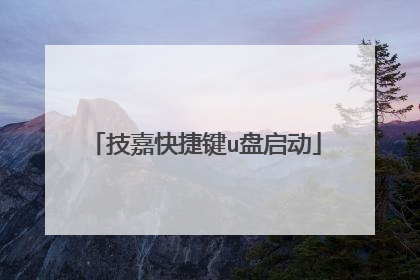技嘉的主板怎么重装系统?
首先设置技嘉主板的台式机从U盘启动,进入BIOS设置,进入BIOS设置后选择peripherals,进入SATA Configration,在里面将SATA Mode Selection 设为IDE,再选择BIOS Ffeatures,设置好保存,退出重启,重启后会从U盘启动,进入土豆PE系统,然后转换分区表类型为MBR格式,(注意备份资料),再进行分区(快速分区),分区完成后,打开桌面“计算机”,把U盘的GHOST win7系统文件复制到D盘根目录下,并将GHOST win7系统文件解压到当前文件夹中,解压完后会有个GHO格式的文件,这就是要还原的系统镜像文件,然后回到桌面,打开“土豆一键装机”,点确定开始安装,出现界面如下图,完成自动重启,直入自动安装,直到安装完为止。 具体重装系统步骤: 一、设置技嘉B85主板的台式机从U盘启动设置技嘉B85主板的台式机从U盘启动,技嘉B85主板的台式机开机按DEL键进入BIOS设置进入BIOS设置后选择peripherals,进入SATA Configration,在里面将SATA Mode Selection 设为IDE,是为了防止安装出现蓝屏再选择BIOS Ffeatures,按如下图进行设置:设置好保存,退出重启,重启后会从U盘启动,进入土豆PE系统二、安装系统进入土豆PE后,(硬盘中没有隐藏或保留分区可省略这一步,怎么查看硬盘中的隐藏分区?),如果硬盘上有隐藏分区,打开桌面上diskgenius分区工具,选菜单栏上的硬盘,选择删除所有分区,然后转换分区表类型为MBR格式,(注意备份资料),再进行分区(快速分区),如下图: 分区完成后,打开桌面“计算机”,把U盘的GHOST win7系统(可在本站http://www.tudoupe.com/xt/下载系统)文件复制到D盘根目录下,并将GHOST win7系统文件解压到当前文件夹中,解压完后会有个GHO格式的文件,这就是要还原的系统镜像文件,然后回到桌面,打开“土豆一键装机” 点确定开始安装,出现界面如下图,完成自动重启,直入自动安装,直到安装完为止。
主板的品牌不同,其安装系统的方法是一样的。如果是使用启动盘安装系统,只涉及到进入启动项选择的按键不同。技嘉的主板进入启动项选择键是F12。 重装系统,因系统的版本、原系统能否启动、使用U盘还是光盘等不同,而方法不尽相同,这里通过老毛桃U盘启动盘的方法安装Ghost版本为例,具体方法是:1、下载启动U盘制作工具,按照制作教程制作启动U盘,下载系统镜像文件,解压后放到U盘中。2、插入U盘,启动时,按相应的键,进入启动设备选择界面。 3、选择USB启动,如下图: 4、进入U盘的启动界面,如下图: 5、选择运行最新版分区工具,如下图,选择快速分区,选择分区数量,点击确定。(已分区的硬盘跳过这下一步) 6、返回到USB主界面,选择02运行PE. 7、在桌面中选择一键安装系统。 8、点击确定后,用户就不需要干预了,一直到安装结束。
主板的品牌不同,其安装系统的方法是一样的。如果是使用启动盘安装系统,只涉及到进入启动项选择的按键不同。技嘉的主板进入启动项选择键是F12。 重装系统,因系统的版本、原系统能否启动、使用U盘还是光盘等不同,而方法不尽相同,这里通过老毛桃U盘启动盘的方法安装Ghost版本为例,具体方法是:1、下载启动U盘制作工具,按照制作教程制作启动U盘,下载系统镜像文件,解压后放到U盘中。2、插入U盘,启动时,按相应的键,进入启动设备选择界面。 3、选择USB启动,如下图: 4、进入U盘的启动界面,如下图: 5、选择运行最新版分区工具,如下图,选择快速分区,选择分区数量,点击确定。(已分区的硬盘跳过这下一步) 6、返回到USB主界面,选择02运行PE. 7、在桌面中选择一键安装系统。 8、点击确定后,用户就不需要干预了,一直到安装结束。

技嘉主板设置u盘启动的方法
技嘉主板设置u盘启动的方法1方法/步骤:1、开机按键盘键进入bios主界面,切换至Advanced BIOS Features选项,按回车进入子菜单,如图所示:2、在子菜单内,选择第一项Hard Disk Boot Priority,并按回车进入下级子菜单,如图所示:3、在这个界面里,选择USB-HDD0:Apacer AH320-86B这一项,这一项就是u盘的名称,当然,你需要先把你的u盘插在电脑上,这里才能显示,如图所示:注意:可能由于bios版本不同,这里的选项也会有所不同。4、然后用“+,-”键,把u盘移到最上面,让它成为第一个,这样它就成为了第一启动项,如图所示:5、返回到上一级菜单,然后选择First Boot Device这一项,按回车进入到子菜单。这时会弹出一个小窗口,在里面选择USB-HDD这一项,然后按回车确定,如图所示:注意:这里也可能由于bios版本不同导致选项有所不同。如果没有USB-HDD这一项,可以试着用HardDisk这一项代替试试。技嘉主板设置u盘启动的方法2一、用热键快捷方式启动:1、开机启动电脑,进入标志画面,在屏幕最下一行会有提示,按F12进入快捷启动菜单,因为这个画面显示的时间会特别短,所以要迅速按下F12键,可以一开机就按,免得错过时机。2、按了F12以后,马上会弹出一个快捷启动菜单窗口,里面有几个选项,如果 你的U盘已经插上了,这里会出现你U盘的名称,选择U盘名称,按Enter键,即可进行U盘启动,如果想要光驱启动,而且你的电脑上有光驱,这里也会显示光驱名称,选择即可进入光驱启动。UEFI BIOS的快捷启动U盘或光盘的方式是不是很方便,很快捷。二、用传统方式设置BIOS从U盘或光盘启动步骤:1、开机到标志画面,这时就要选择Del这个按键了,这个键一般在键盘上的右下侧,按它就可以进入BIOS设置主界面。如图。2、由于UEFI是一种新BIOS,可以支持中文语言,这样就大大方便对英文不太了解的人进行设置BIOS,在主界面右上角的位置有一个按钮,英文为“Language”,点击它,打开一个窗口,选择里面的“简体中文”,主界面就变成中文的了。3、然后用左右方向键,移到“BIOS功能”这一项来, 我们要在这个选项下面进行U盘或光盘的启动设置。4、选择最上面这一项“启动优先权 #1”,然后按Enter键,会弹出一个窗口,在这里就可以看到U盘的名称,这个是以TOSH.。开头,有的U盘是以king.。开头。5、若电脑上有光驱,在这里也会显示,如果要从光盘启动,就在这里选择光驱的名称,选择好以后,按Enter键进行确定。6、当按了Enter确定键之后,退出小窗口,U盘就已经被选定成为了第一优先启动的.项。如图。7、最后的工作就是要保存设置了,你可以到主界面的“储存并离开”的选项下面去设置保存,还有一个更直接的方法是,直接按F10,就可以快捷地进行保存并退出,这两项功能都是一样的,在弹出的窗口中按“是”,这样,UEFI设置从U盘或光盘的启动方法就完成了。设置技嘉老式BIOS从U盘或光盘启动步骤:1、开机按Del键进入BIOS主界面,选择第二项Advanced BIOS Features,中文意思是“高级BIOS功能项”,按Enter进入子菜单。2、在子菜单内,选择第一项Hard Disk Boot Priority,其中文意思是“硬盘启动顺序”,主要功能是设置从哪一组硬盘启动,按Enter键,再进入下级子菜单。3、在这个界面里,选择USB-HDD0:Apacer AH320-86B这一项,这一项就是U盘的名称,当然,你必须先把你的U盘插在电脑上,这里才能显示。注意:可能由于BIOS版本不同,这里的选项也会有所不同。4、然后用上下方向键,把U盘移到最上面,让它成为第1个,这样,它就成为了第一启动项,然后按Enter确定。5、返回到上一级菜单,然后选择First Boot Device这一项,中文意思是“第一启动盘”,按Enter进入到子菜单。这时会弹出一个小窗口,在里面选择USB-HDD这一项,然后按Enter确定。注意:这里也可能由于BIOS版本不同导致选项也会有所不同。如果没有USB-HDD这一项,可以试着用Hard Disk这一项代替试试。6、最后必须对所有设置进行保存,可以选择BIOS主界面的Save & Exit Setup进行保存,还有一个方法,可能直接按F10进行保存,这时会弹出一个保存并退出的确认窗口,按Enter确定即可。注意事项虽然同一品牌,但是BIOS版本不一样,所以里面的选项会有一些差别,可根据自已主板说明书具体进行设置操作。你的U盘必须先在自已的电脑试一试,看是否兼容,如果不兼容,可能不能被BIOS检测到,甚至可能引起蓝屏。以上就是技嘉主板bios设置从U盘或光盘启动的方法,有遇到同样问题的朋友不妨按照以上方法试试!

技嘉主板怎么设置uefi启动
1、把制作好的u启动u盘(注意当前使用东芝u盘)插在电脑usb接口上,然后打开技嘉主板电脑,在出现开机画面时按del键进入uefi bios界面,如下图所示:2、进入到uefibios界面后,把右上角语言显示处设置为“简体中文”项,如下图所示:3、单击选择“bios功能”设置,再点击“启动优先权#1”选项,如下图所示: 4、此时会弹出启动优先权窗口,单击选择u盘名选项(注意不要选择uefi:开头的u盘名选项),如下图所示:
开机的时候长按F2键进入BIOS界面,通过方向键进【Secure】菜单,通过方向键选择【Secure Boot,,Control】选项,将其设定为 Disabled,设置UEFI模式需要装系统之前设置好,如果是装好系统后开启UEFI会开机出现蓝屏的,
开机的时候长按F2键进入BIOS界面,通过方向键进【Secure】菜单,通过方向键选择【Secure Boot,,Control】选项,将其设定为 Disabled,设置UEFI模式需要装系统之前设置好,如果是装好系统后开启UEFI会开机出现蓝屏的,
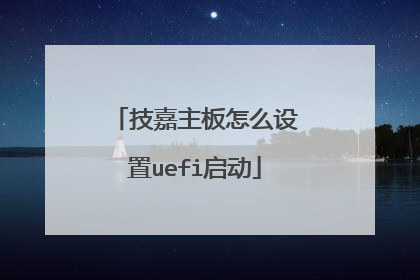
技嘉b250md3h怎么uefi启动
1、在BIOS内的“BIOS (BIOS功能设定)”之中,有一项: CSM Support,把这一项改成启用(Enabled)。 2、然后下面会出现“Storage Boot Option Control”,这一项可以修改为: Do not launch 关闭Option ROM。 Legacy 仅启动Legacy Option ROM。(预设值) UEFI 仅启动UEFI Option ROM。 3、这里面的第三个选项就是你需要的。

技嘉快捷键u盘启动
快捷键的话你要根据它的一个系统一些提示进行这方面的一个操作,自己不要盲目的进行。
这个可以有这个功能,但是需要软件,需要下载设置,
我启动能想直至U盘是怎么启动的话?你还是得根据U盘的型号来选择
技嘉快捷键u盘启动?技嘉主板U盘启动快捷键是哪个?现在绝大多数电脑主板都支持启动快捷键,通过快捷键就能直接选择U盘启动,不需要修改BIOS,非常实用。有不少用户还不知道技嘉主板用U盘装系统按哪个键?下面系统城小编跟大家介绍技嘉主板U盘装系统启动设置方法。 安装教程: 最新用u盘装系统操作步骤 技嘉主板怎么设置uefi启动 方法一:U盘启动快捷键 1、插入制作好的U盘启动盘,重启电脑,在出现技嘉logo时不停按下F12启动热键;2、这时候会跳出启动菜单选择框,按↓方向键选择识别到的U盘,比如KingstonDT,按回车即可从u盘启动。方法二:BIOS设置U盘启动步骤 1、插入U盘启动盘,重启不停按Del键进入BIOS设置界面,点击右上角选择【简体中文】; 2、在【BIOS功能】下点击【启动优先权#1】,选择U盘选项,回车;3、如果找不到U盘选项,则需要关闭Secure快速启动; 4、并把【通过存储设备启动(U盘)】设置为【仅有Legacy】; 5、按下F10键保存并退出。 技嘉主板用U盘装系统按哪个键以及BIOS设置方法就是这样了,如果你需要通过U盘装系统,只需在启动时按F12就可以选择U盘启动。
看上讲述建行的饭相当都是使人脚都差不多,对比的操作性。
这个可以有这个功能,但是需要软件,需要下载设置,
我启动能想直至U盘是怎么启动的话?你还是得根据U盘的型号来选择
技嘉快捷键u盘启动?技嘉主板U盘启动快捷键是哪个?现在绝大多数电脑主板都支持启动快捷键,通过快捷键就能直接选择U盘启动,不需要修改BIOS,非常实用。有不少用户还不知道技嘉主板用U盘装系统按哪个键?下面系统城小编跟大家介绍技嘉主板U盘装系统启动设置方法。 安装教程: 最新用u盘装系统操作步骤 技嘉主板怎么设置uefi启动 方法一:U盘启动快捷键 1、插入制作好的U盘启动盘,重启电脑,在出现技嘉logo时不停按下F12启动热键;2、这时候会跳出启动菜单选择框,按↓方向键选择识别到的U盘,比如KingstonDT,按回车即可从u盘启动。方法二:BIOS设置U盘启动步骤 1、插入U盘启动盘,重启不停按Del键进入BIOS设置界面,点击右上角选择【简体中文】; 2、在【BIOS功能】下点击【启动优先权#1】,选择U盘选项,回车;3、如果找不到U盘选项,则需要关闭Secure快速启动; 4、并把【通过存储设备启动(U盘)】设置为【仅有Legacy】; 5、按下F10键保存并退出。 技嘉主板用U盘装系统按哪个键以及BIOS设置方法就是这样了,如果你需要通过U盘装系统,只需在启动时按F12就可以选择U盘启动。
看上讲述建行的饭相当都是使人脚都差不多,对比的操作性。